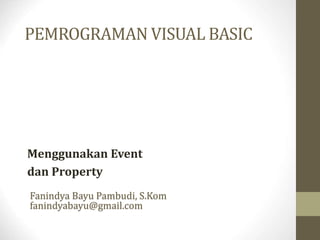
VB Pertemuan 2.ppt
- 1. Menggunakan Event dan Property PEMROGRAMAN VISUAL BASIC Fanindya Bayu Pambudi, S.Kom fanindyabayu@gmail.com
- 2. TUJUAN • Membuat User Interface (UI) • Mengatur Property Object • Menulis Kode Program : Property Test • Modifikasi Kode Program
- 3. Membuat User Interface (UI) • Aktifkan VB 6 melalui tombol Start. • Kenali jenis-jenis komponen (control) yang ada di dalam bagian ToolBox :
- 4. Membuat User Interface (UI) Pada Jendela Form buatlah UI seperti ini : Cara membuatnya : • Klik komponen Label di dalam ToolBox kemudian “gambar” object Label1 di dalam Form dengan cara drag-drop. • Lakukan langkah yang sama untuk object Label2. • Object Text1 di-“gambar” menggunakan komponen TextBox, • Sedangkan object Command1 dan Command2 menggunakan komponen Command Button.
- 5. Mengatur Property Object • Kenali bagian-bagian di dalam Jendela Properties :
- 6. Mengatur Property Object Melalui Jendela Properties atur property setiap object sebagai berikut :
- 7. Mengatur Property Object Sehingga UI-nya menjadi seperti ini :
- 8. Menulis Kode Program : Property Test •Buka Jendela Code dan kenali bagian-bagian di dalamnya : • Program yang berbasis Windows bersifat event-driven, artinya program bekerja berdasarkan event yang terjadi pada object di dalam program tersebut. • Misalnya, jika seorang user meng-klik sebuah tombol maka program akan memberikan “reaksi” terhadap event klik tersebut. Program akan memberikan“reaksi” sesuai dengan kode- kode program yang dibuat untuk suatu event pada object tertentu.
- 9. Menulis Kode Program : Property Test • Pilih object Command1 pada bagian Object Selector. Secara otomatis pada bagian Code Editor akan muncul blok kode program berikut : • Event Click merupakan event default (standar) dari object Command1, Anda bisa melihat event lainnya pada bagian Event Selector. • Pada bagian Code Editor ketikkan kode programnya sebagai berikut
- 10. Menulis Kode Program : Property Test • Simpan Project1 (nama file : Latihan.vbp) dan Form1 (nama file : Lat1.frm). VB 6 akan menyimpan program yang Anda buat ke dalam beberapa file yang saling terkait, antara lain : file project (*.vbp), file form (*.frm) dan file module (*.bas). • Coba jalankan Project1 dengan meng-klik tombol Start pada bagian Toolbar atau tekan tombol • F5 pada keyboard. Ketikkan “Salman” di dalam TextBox kemudian klik tombol OK. Maka akan tampil hasil sebagai berikut : Bila ingin keluar klik tombol Selesai.
- 11. Menulis Kode Program : Property Test Penjelasan kode program : • Berikut diberikan penjelasan bagaimana cara kerja program sederhana di atas Ketika seorang user meng-klik tombol OK (object Command1) maka isi tulisan pada object Label1 akan sama dengan isi tulisan pada object Text1. • Property Caption pada obyek Label1 digunakan untuk menampilkan text tertentu di obyek tersebut. Selanjutnya untuk keluar dari program dituliskan kode berikut :
- 12. Menulis Kode Program :Property Test • Ketika seorang user meng-klik tombol Selesai (object Command2) maka program akan berhenti. • Perintah End digunakan untuk menutup program. • Menampilkan tulisan merupakan salah satu property yang dimiliki oleh komponen Label. • Property isi tulisan pada komponen Label adalah Caption, sedangkan pada komponen Textbox adalah Text. • Cara penulisan (syntax) kode program untuk mengatur property sebuah object adalah sebagai berikut : • nama_object.property = value • Perhatikan, setelah Anda mengetikkan tanda titik (dot) dibelakang nama_object maka VB 6 akanmenampilkan daftar property dan method yang dimiliki oleh nama_object : Fasilitas ini disebut Intellisense, dan sangat membantu Anda agar tidak salah mengetikkan nama_object maupun property-nya.
- 13. Modifikasi Kode Program • Ubah tampilan UI-nya menjadi seperti ini : (Tambahkan komponen Frame, OptionButton dan CheckBox) • Atur property object-object tambahannya sebagai berikut :
- 14. Modifikasi Kode Program • Obyek Frame1 harus dibuat terlebih dahulu si form, • Obyek Option dan Check dibuat didalam Frame1 tersebut. • Tujuan pembuatan berbagai pilihan tersebut adalah memperkenalkan pada Mahasiswa • Fasilitas Option dan CheckBox yang digunakan untuk membuat pilihan dalam aplikasi. • Tambahkan kode programnya sebagai berikut :
- 15. Modifikasi Kode Program Simpan kembali Form1, kemudian coba jalankan Project1 dan lihat hasilnya :
- 16. Tugas Individu
- 17. Tambahkan Option Button untuk Warna Kuning dan CheckBox untuk fungsi Underline. - Kumpulkan tugas laporan yang berisi screnshoot interface. - Screnshoot program. - Dan Screnshoot Hasil jalannya Program. - Tugas Laporan dikumpulkan paling lambat jumat 25 Maret 2022 jam 12 Malam ke email : fanindyabayu@gmail.com. - Di pertemuan online selanjutnya, Mahasiswa menjelaskan dari mulai interface UI, program, dan property melalui laporan yang telah dibuat.